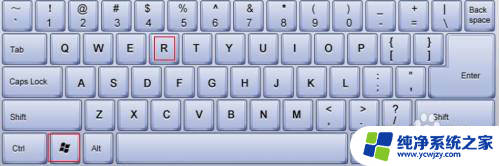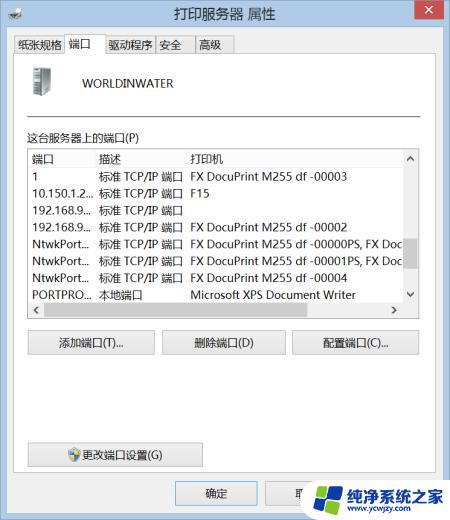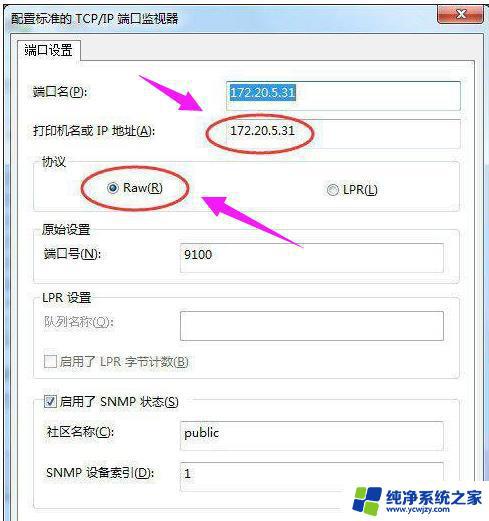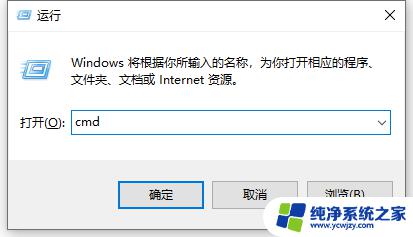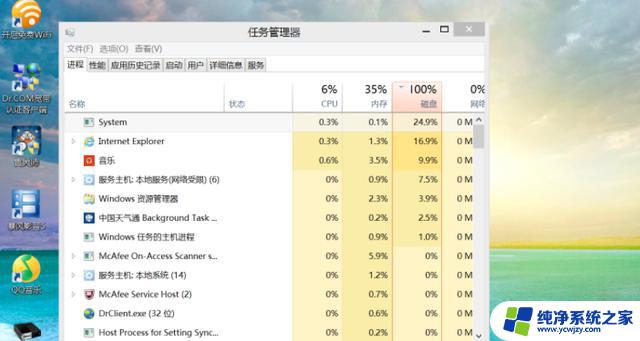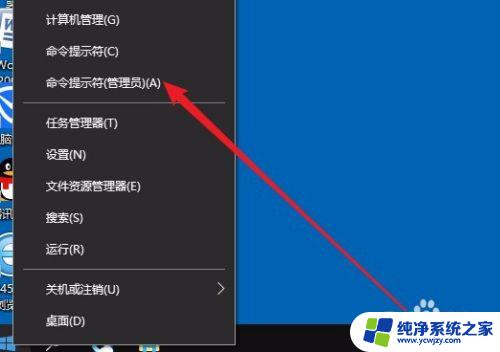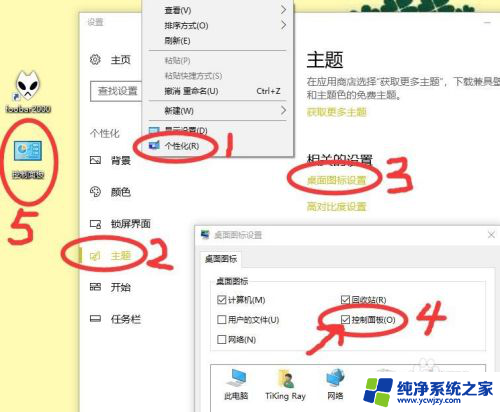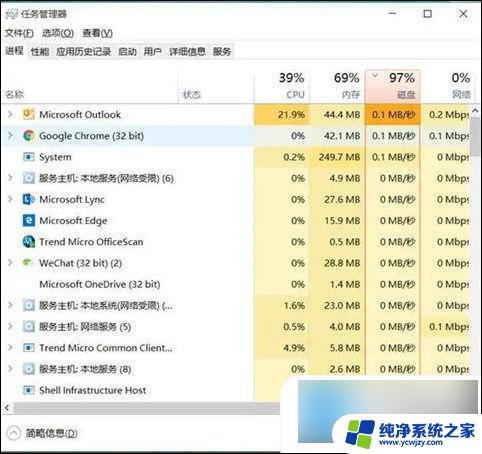检查端口占用怎么解决 Win10端口被占用怎么办
当我们在使用Win10操作系统时,有时会遇到端口被占用的问题,端口占用的情况可能会导致我们无法正常使用某些应用程序或进行网络连接,给我们的工作和生活带来不便。当我们遇到Win10端口被占用的情况时,应该如何解决呢?在本文中我们将探讨一些解决端口占用问题的方法,帮助您顺利解决Win10端口被占用的困扰。
Win10端口被占用的解决方法:
1、首先按下键盘win+R。

2、在其中输入“cmd”并回车。
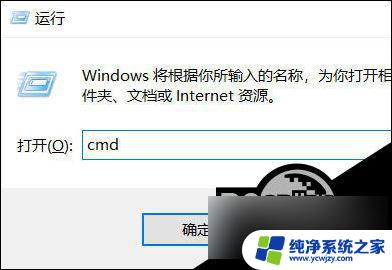
3、打开后输入“netstat -ano”命令查看所有端口被占用情况,比如关闭端口号为8888的端口。找到8888端口号对应的PID,如图,8888端口号对应的PID为287784。
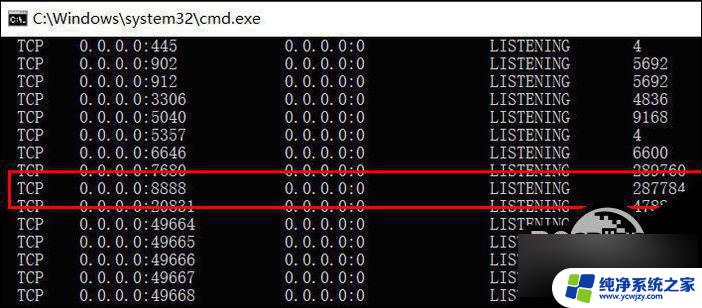
4、然后鼠标右键点击“ 任务栏 ”,打开“ 任务管理器 ”。
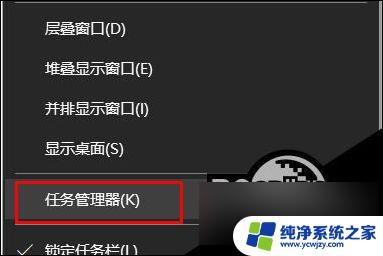
5、打开后选择“详细信息”。
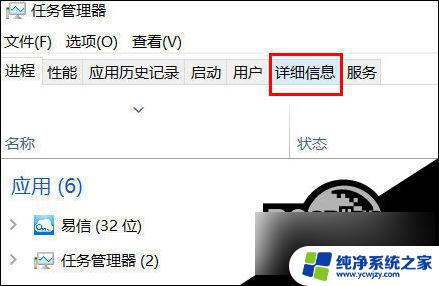
6、PID对应的列就是端口号,点击PID可以将端口倒序或正序排列。如果端口号小就正序,端口号大就倒序。
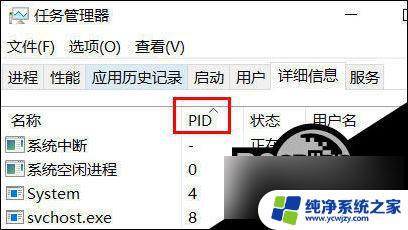
7、随后在其中找到端口对应的应用。
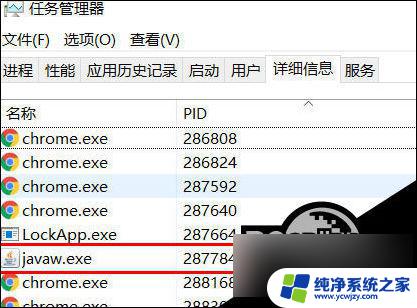
8、找到后右键点击它选择“结束任务”即可解决。
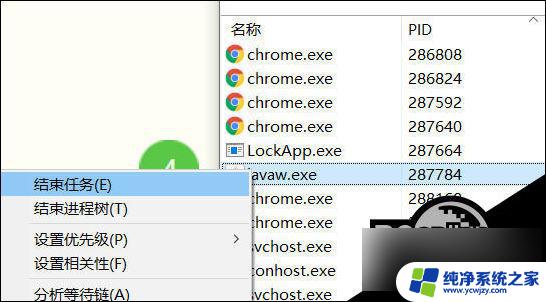
以上就是解决端口占用问题的全部内容,需要的用户可以按照以上步骤进行操作,希望对大家有所帮助。